Активация, деактивация и удаление учетной записи PlayStation 4
- Войдите в свою основную учетную запись.
Включите PS4 и введите логин и пароль. Для удаления других учетных записей необходимо войти в систему как основной пользователь консоли. - Перейдите в раздел «Настройки».
На главном экране нажмите на левый джойстик, чтобы открыть меню опций. Продолжая использовать левый джойстик для навигации, прокрутите вправо до значка панели инструментов с надписью «Настройки». Нажмите «X», чтобы выбрать его. - Откройте экран «Настройки входа».
В меню настроек прокрутите вниз до пункта «Управление пользователями». Оттуда нажмите «Удалить пользователя». - Удалите выбранного пользователя.
Прокрутите вниз до нужного аккаунта. Нажмите кнопку «X», чтобы удалить его, подтвердите удаление. Далее просто следуйте инструкциям PS4.
- Если вы пытаетесь удалить основную учетную запись, последует сброс системы PS4. После нажатия кнопки «Удалить» вам будет предложено подтвердить решение о сбросе. Это приведет к восстановлению заводских настроек консоли. Любые данные, не сохраненные в качестве резервных копий, будут потеряны навсегда.
- Чтобы создать резервную копию данных, перейдите в Настройки>Управление сохраненными данными приложений>Сохраненные данные в системном хранилище.
Выберите «Облако» для сохранения в облаке или «USB-накопитель» для сохранения на USB-устройство, например внешний жесткий диск. Выберите игру или приложение для резервного копирования и нажмите кнопку «Копировать». - Не выключайте систему PS4 во время этого процесса во избежание нарушений.
- Убедитесь, что удаление прошло успешно.
Выйдите из системы PS4 и снова войдите в систему. Если пользователь больше не отображается на экране параметров, вы успешно удалили его из системы.
Метод 2
Удаление учётной записи PS4
Если есть необходимость в удалении учётной записи на приставке — для этого есть две основных возможности: удаление через настройки или же очистка устройства через сброс настроек. Во втором случае вместе с аккаунтом удалятся все игры, настройки и прочие внесённые пользователем изменения. Потому прибегать к этому способу необходимо только в экстренных ситуациях. При этом удаление аккаунта на консоли не уничтожает данные на сервере, потому всегда можно вернуть пользователя на любую приставку и восстановить всю информацию.
- В настройках приставки открываем пункт «Настройки входа».

В параметрах открываем пункт «Настройки входа»

Переходим в меню «Управление пользователями»

Выбираем апплет «Удалить пользователя»

Выделяем пользователя и нажимаем кнопку крестика для удаления
Как удалить пользователя через сброс настроек
Вторым способом удаления аккаунта с консоли является сброс настроек устройства до заводских.
- Для этого отключаем консоль, затем включаем и зажимаем кнопку питания.

При включении консоли зажимаем кнопку питания и ждем два звуковых сигнала

В меню безопасного режима активируем пункт Restore Default Settings
В течение нескольких минут консоль откатит все пользовательские изменения. После этого необходимо вновь ввести данные своего аккаунта и скачать игры по новой.
Удалить аккаунт в PS4 не так и сложно. Необходимо лишь провести несколько действий внутри настроек. К тому же всегда можно воспользоваться функцией сброса настроек до заводских — уж эта мера точно поможет.
Способы
Правильно удалить пользователя можно двумя способами. Первый вариант позволяет сделать это из настроек консоли. Второй обнуляет все данные PS4 и откатывает операционную систему устройства до заводских настроек. Поэтому, если вам надо просто «избавиться» от аккаунта — рекомендуем воспользоваться первым способом.
Первый способ
Заходим в учетную запись, которую планируем удалить. Далее переходим в «Настройки» и идем в пункт «Управление учетной записью».

Затем идем в пункт «Активировать как основную систему».

Здесь жмем «Деактивировать».

Возвращаемся назад в меню и переходим в пункт «Настройки входа».

Здесь выбираем «Управление пользователями».

Жмем на «Удалить пользователя».

Перед вами появится список пользователей, зарегистрированных на PS4, выбираете нужного и жмете на»крестик». Далее подтверждаете свое намерение.

Вот и все, ваш аккаунт успешно «утилизирован», при желании вы сможете опять его добавить.
Второй способ
Если вам все же нужно очистить свою консоль полностью, то сделайте такие простые шаги:
- выключаем приставку, потом снова включаем, зажав кнопку включения на несколько секунд пока не услышим 2 сигнала;
- после звукового оповещения перед вами появиться меню «Безопасного режима»;
- выбираем пункт » Restore Default Settings» (или аналог на русском языке).
- после этого приставка откатиться до первоначальных настроек, словно вы купили ее только что в магазине.
Итоги
Как вы смогли заметить, чтобы «избавиться» от аккаунта не нужно сверхсложных действий. Просто сделайте все как мы показали и вы быстро получите желаемый результат. Алгоритм актуальный для Pro, Slim, Fat версий «ПС4». Надеемся, мы вам помогли, удачи!
Как активировать и деактивировать запись
Активация главного аккаунта необходима для получения всех возможностей «Play Station 4». Для активации достаточно войти в раздел «Управление учётной записью PSN» и следовать инструкциям.

Деактивация учетной записи используется для «работы с чистого листа».
Деактивация происходит в том же разделе, что и активация.

Если нет доступа к аккаунту
Для деактивации без доступа к аккаунту придется использовать персональный компьютер. При этом, желательно иметь хорошее подключение к интернету. Процесс осуществляется дистанционно.
Попасть в «Управление учетной записью» с компьютера можно с помощью:
- PlayStation Store – достаточно войти в аккаунт, указав личные данные.
- Страницы управления аккаунтом.

Для деактивации достаточно осуществить ряд действий:
- перейти в раздел «Устройства»;
- в пункте «Игры» нажать клавишу «DeactivateAll»;
- следовать дальнейшим указаниям.
Полное обнуление осуществляется с перерывом в 6 месяцев. Для того, чтобы убедиться в успехе проделанных действий, достаточно перезагрузить «PS 4». Пользователя встретит экран создания новой учетной записи.



Шаг 1. Установите PIN-код для своего профиля в PS4
Сначала начнем с установки кода для нашего профиля. Для этого включите консоль, войдите в профиль вашего плеера, а затем вытащите верхнее меню и перейдите к настройкам.
В настройках перейдите на вкладку «Пользователи> Настройки входа».
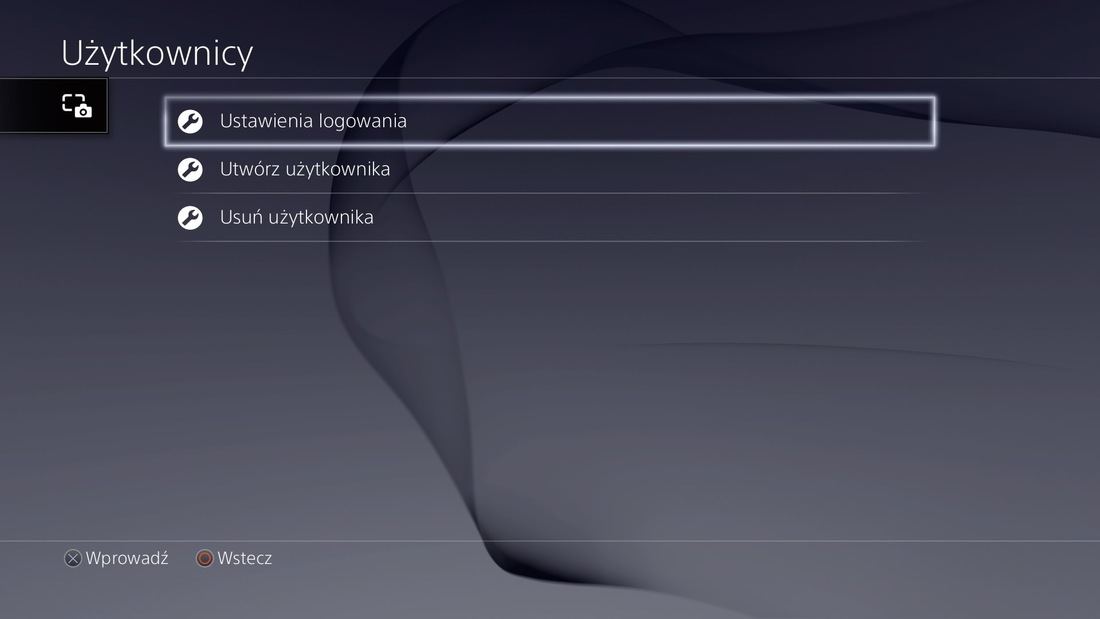
Затем выберите вариант «Управление кодом доступа». После выбора этой опции появится экран настройки кода доступа.
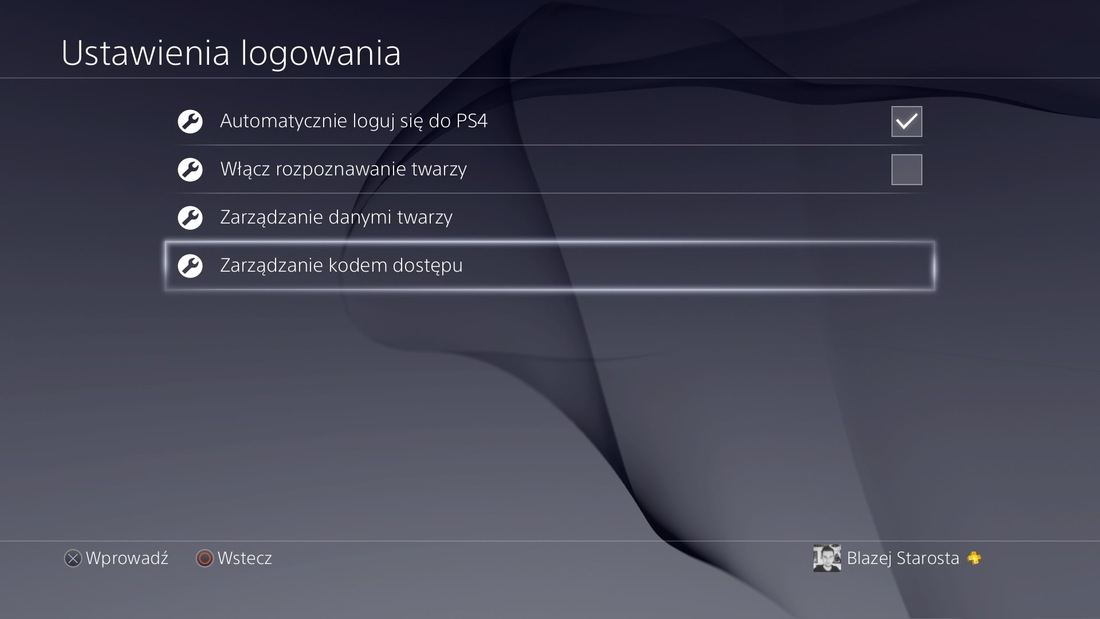
Код доступа вводится дважды, используя стрелки и кнопки L1 / L2, R1 / R2, квадрат и треугольник.
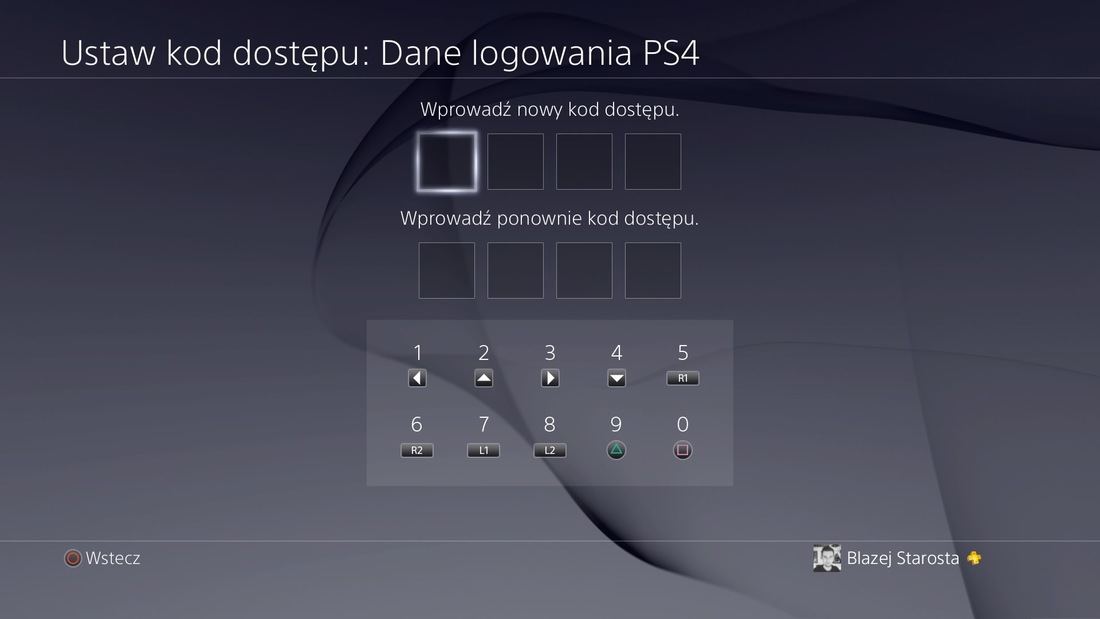
В настройках входа вы также найдете возможность автоматического входа в консоль. Этот параметр можно оставить включенным — он применим только к запоминанию основного пароля для учетной записи Playstation, и не имеет никакого отношения к коду доступа, который мы установили. Если этого параметра недостаточно, нам нужно будет предоставить код доступа, кроме того, нам нужно будет ввести весь пароль в учетную запись Playstation.
Сброс настроек основной учетной записи
Существуют всего два легальных способа стереть аккаунт – это удаление с использованием стандартных настроек системы или полная очистка информации при помощи сброса. Во втором случае удалится абсолютно вся сохраненная за все время использования: скачанные тайтлы в библиотеке, их прохождение и ачивки, скриншоты, сохраненные настройки и так далее.
Простыми словами, при повторном запуске вы получите чистую приставку как будто бы только с магазина.
Этот радикальный метод подойдет только для особо экстренных случаев, если классический вариант удаления не срабатывает из-за неисправности компонентов или системы. Не забудьте создать резервную копию данных и перенести их на внешний носитель.
Примечание: это действие не удаляет вашу зарегистрированную учетную запись!
- Выключите систему, удерживая клавишу питания в течение нескольких секунд. Элемент подсветки должен загореться красным, а после появится звуковой сигнал. После этого кнопку можно отпустить.
- Запустите ПС4, снова удерживая клавишу включения до тех пор, пока не раздадутся два характерных звука интервалом в 7 секунд.
- Включится меню безопасного режима. Здесь нужно выбрать «Restore Default Settings» или «Восстановить настройки по умолчанию».
После этого Playstation вернется к заводским настройкам.
Удаление других пользователей из основной учетной записи
Инструкция ничем не отличается от той, что описана в разделе «Как удалить пользователя в PS4». Единственное – при удалении второго пользователя на PS4 настройки не сбросятся к заводским, а консоль можно использовать, как и раньше.
Как полностью удалить Genshin Impact на Android и iOS

Самый простой способ — зажать иконку приложения на рабочем столе и выбрать «Удалить». Или перетащить иконку в корзину, которая появляется во время перетаскивания. Также на Android и iOS можно найти в настройках список приложений, выбрать Genshin Impact и нажать на кнопку удаления.
Если вы пользуетесь Android и все равно не уверены, что удаление произошло корректно, заходите в файловый менеджер и двигайтесь по адресу android/obb — здесь ищите папку с игрой и удаляйте ее вручную. Вот и все. Мусорных файлов при любых видах удаления не остается.
Проверьте свой банк. PlayStation Network практически не терпит любых денежных задолженностей. Если вы видите, что вас временно заблокировали на PlayStation, и вы недавно попросили свой банк остановить все платежи или ваша учетная запись пуста, это может вызвать ошибку. Если возникнут какие-либо недоразумения относительно платежной вражды, обсудите это со службой поддержки клиентов. Они могут отменить блокировку и повторно активировать вашу учетную запись.
Попробуйте войти в систему на другой PlayStation 4 или в другом браузере. Перейдите на официальный сайт и попробуйте войти в систему, используя данные своей учетной записи. Вы можете получить доступ к сайту со своего телефона или компьютера. Вы также можете перепроверить блокировку учетной записи на других консолях PlayStation 4. Отныне, если вы можете войти в систему через другие консоли и браузеры PlayStation, но не через свои консоли, это может быть связано с ошибкой вашей консоли, а не учетной записи. Другой способ проверить это – подтвердить свою учетную запись PSN. Но если эта проблема связана с вашей консолью, устраните ее в сервисных центрах и проконсультируйтесь с агентом по обслуживанию клиентов, так как они могут предоставить все необходимые детали.



